Microsoft Exchange Online
摘要
| 項目 | 說明 |
|---|---|
| 發行狀態 | 正式發行 |
| 產品 | Excel Power BI (語意模型) Power BI (數據流) 網狀架構 (資料流 Gen2) Power Apps (數據流) Dynamics 365 Customer Insights Analysis Services |
| 支援的驗證類型 | Exchange 帳戶 Microsoft 帳號 |
| 函式參考檔 | Exchange.Contents |
支援的功能
- Import
從 Power Query Desktop 連線 至 Microsoft Exchange Online
Power Query Desktop 包含 Excel、Power BI(語意模型)和 Analysis Services 作為體驗。
若要連線到 Microsoft Exchange Online,請遵循下列步驟:
在取得數據體驗中選取 [Microsoft Exchange Online ]。 Power Query Desktop 中的數據體驗會因應用程式而異。 如需 Power Query Desktop 取得應用程式數據體驗的詳細資訊,請移至 取得數據的位置。
在 出現的 [Microsoft Exchange Online ] 視窗中,輸入您想要存取之帳戶的信箱位址。
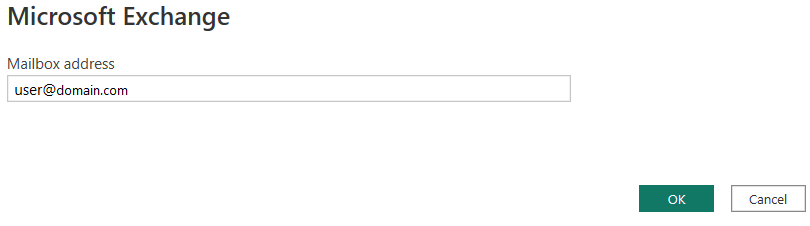
選取 [確定]。
選擇 Exchange 帳戶登入並提供您的認證,或 Microsoft 帳戶並登入。
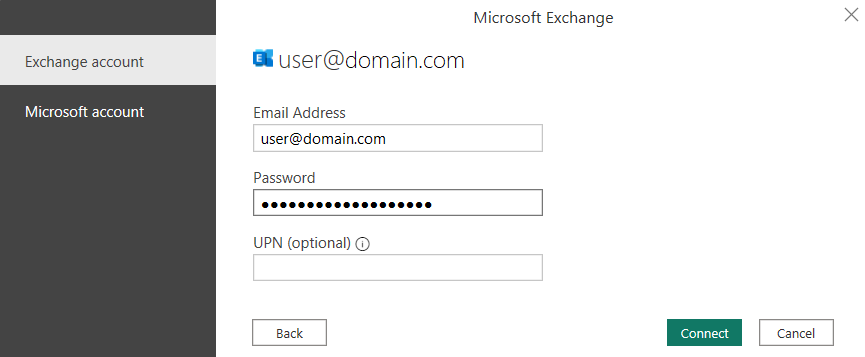
您也可以使用使用者主體名稱 (UPN)。 其看起來與電子郵件地址類似。 一般格式為 user@domain_name。
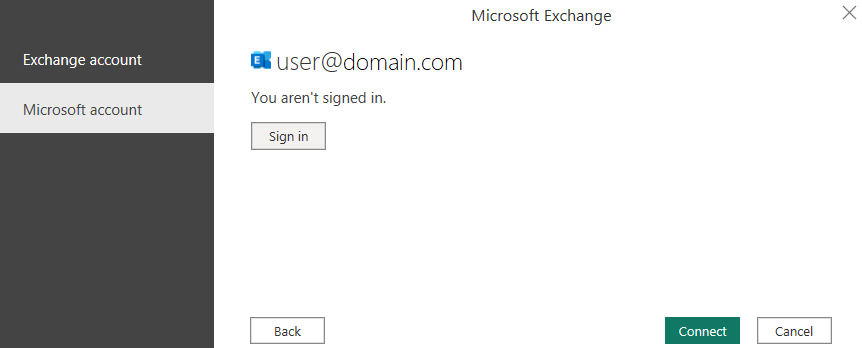
在 [導覽器] 中,選取要匯入和使用於應用程式的數據。 然後選取 [載入] 以載入資料表,或 [轉換數據] 以開啟 Power Query 編輯器,您可以在其中篩選和精簡要使用的數據集,然後載入該精簡數據集。
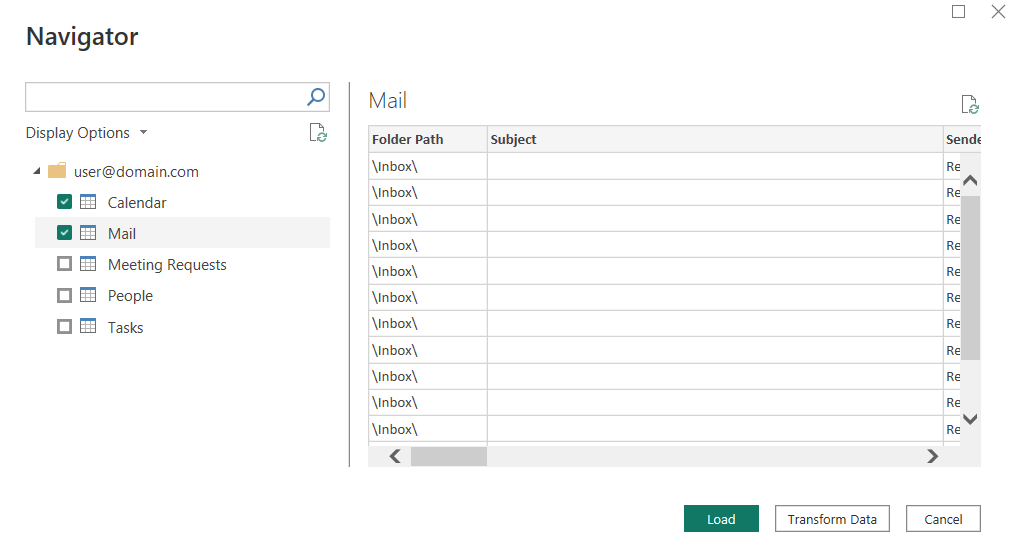
從 Power Query Online 連線 至 Microsoft Exchange Online
Power Query Online 包含 Power BI (數據流) 和 Customer Insights (數據流) 作為體驗。
若要進行連線,請執行下列步驟:
在 取得數據體驗中選取 [Microsoft Exchange Online ] 選項。 不同的應用程式有不同的方式可取得Power Query Online取得資料體驗。 如需如何取得 Power Query Online 取得應用程式數據體驗的詳細資訊,請移至 取得數據的位置。
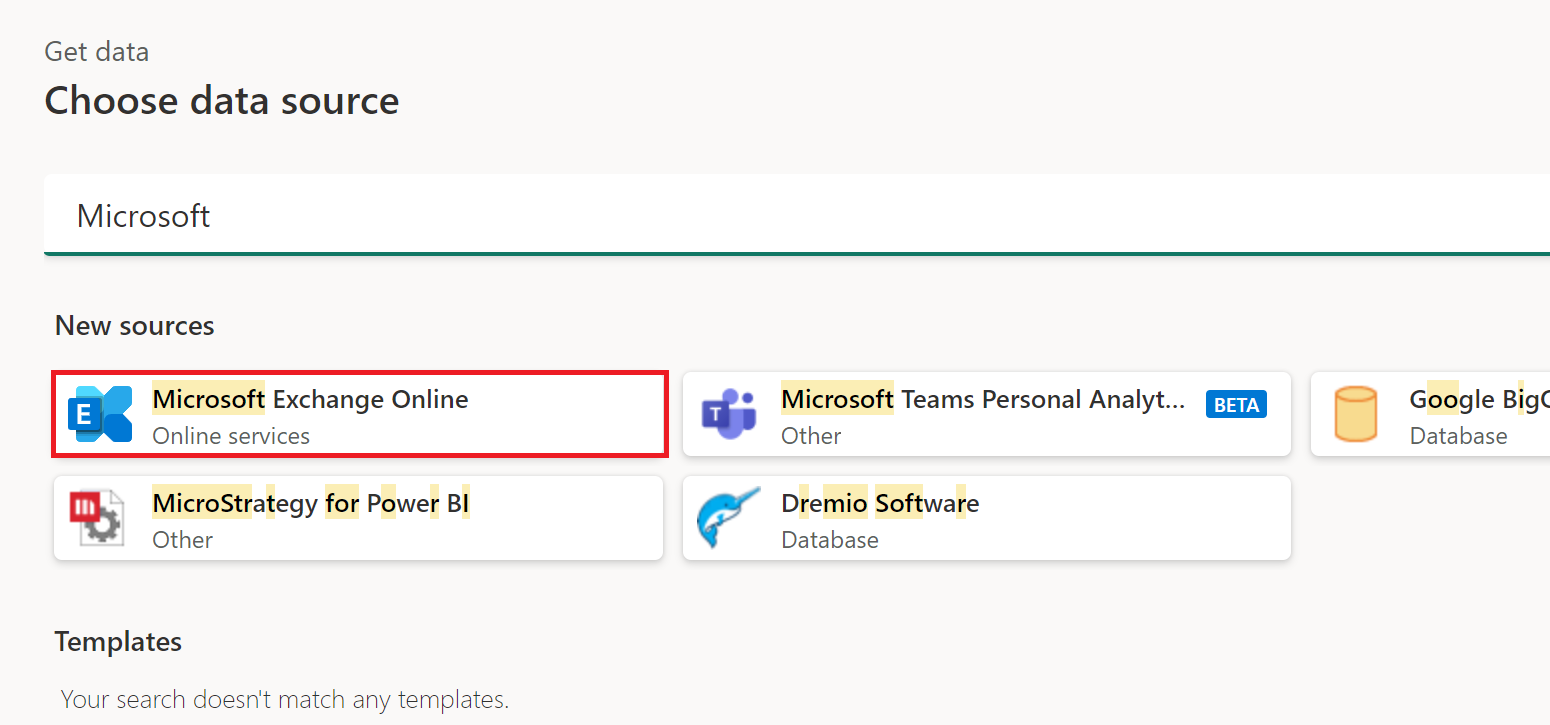
視需要輸入您想要存取之帳戶的信箱位址,以及任何其他連線詳細數據。 選取 [下一步]。
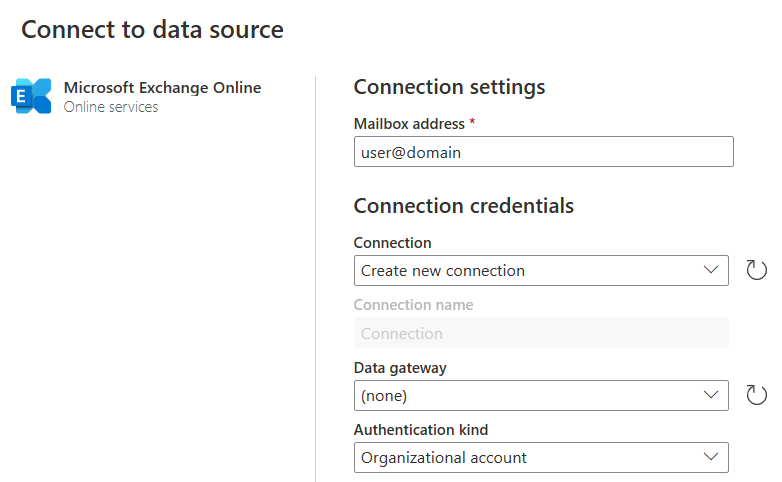
選取要匯入的數據表,然後選取 [ 轉換數據]。
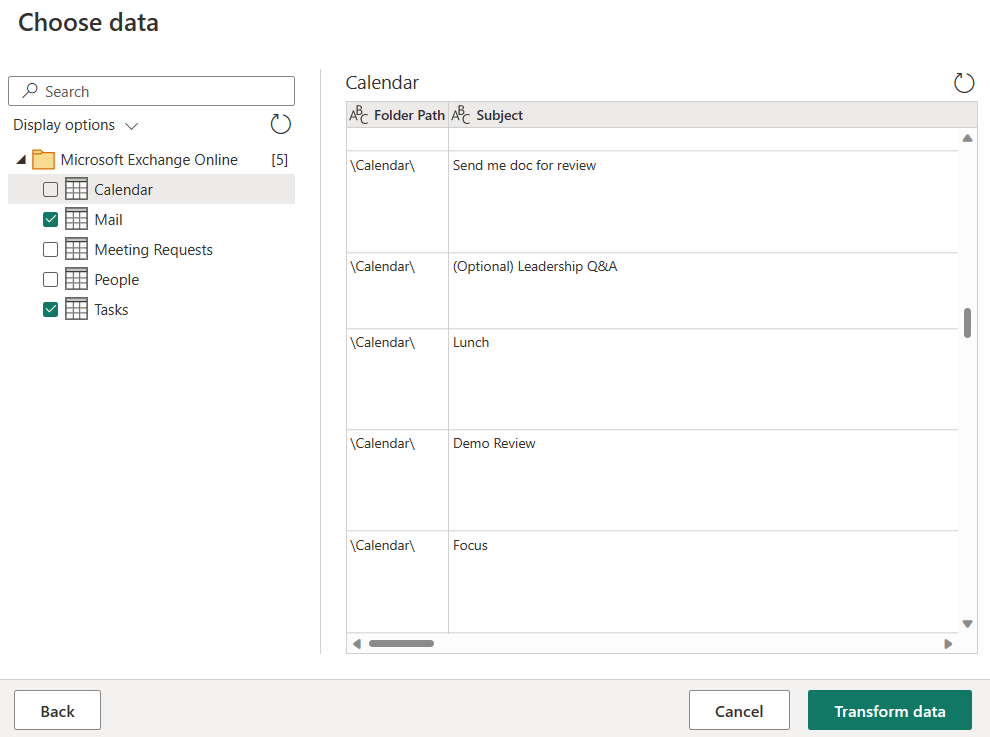
如果您想要的話,您可以在載入之前,在此視窗中篩選和精簡數據集。 當您準備好時,請選取 [ 儲存並關閉]。
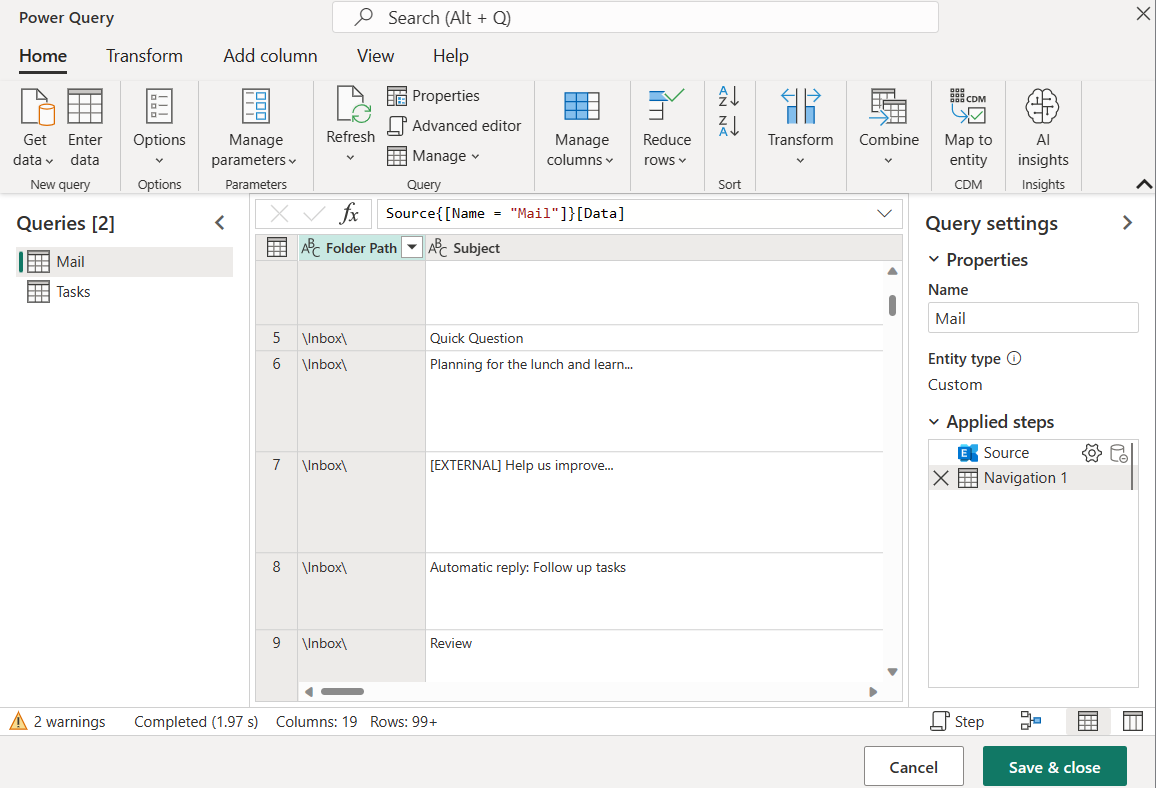
意見反應
即將登場:在 2024 年,我們將逐步淘汰 GitHub 問題作為內容的意見反應機制,並將它取代為新的意見反應系統。 如需詳細資訊,請參閱:https://aka.ms/ContentUserFeedback。
提交並檢視相關的意見反應